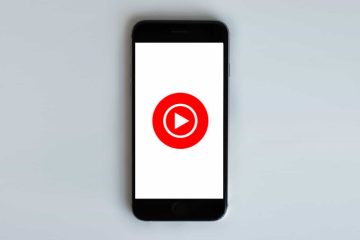Cơn ác mộng trắng sáng kéo dài của chúng ta cuối cùng đã kết thúc: Bạn có thể tìm hiểu cách sử dụng Chế độ tối của Facebook trên Android, iPhone và máy tính để bàn.
Người dùng đã yêu thích tùy chọn Chế độ tối của Facebook trong nhiều năm. Chế độ tối của Facebook thay thế giao diện sáng, trắng trên ứng dụng di động và trang web bằng nền đen. Một số người thấy nó dễ đọc hơn và tin rằng nó ít gây mỏi mắt hơn. Chế độ tối cũng tiêu thụ ít pin hơn.
Sau khi thử nghiệm lần đầu tiên, với người dùng beta vào năm 2020, gã khổng lồ truyền thông xã hội đã triển khai Chế độ tối cho tất cả mọi người. Một số người dùng Android đã gặp phải sự cố vào đầu tháng 5 khi Chế độ tối của Facebook bị tắt trên điện thoại của họ. Dưới đây là hướng dẫn từng bước về cách bật Chế độ tối của Facebook trên thiết bị của bạn. 1. Mở và đăng nhập vào ứng dụng Facebook. 2. Nhấn vào biểu tượng ba dòng/”hamburger” ở thanh menu trên cùng. 3. Cuộn xuống và nhấn vào Cài đặt và quyền riêng tư. 4. Nhấn vào Chế độ tối. 5. Nhấn vào nút Bật. Thành công ! Bạn đã bật Chế độ tối của Facebook trên Android. 1. Mở và đăng nhập vào ứng dụng Facebook. 2. Nhấn vào ba dòng/biểu tượng”hamburger” trong thanh trình đơn dưới cùng. 3. Cuộn xuống và nhấn vào Cài đặt & Quyền riêng tư. 4. Nhấn vào Chế độ tối. 5. Nhấn vào nút Bật. Bạn đã bật Chế độ tối của Facebook trên iPhone. 1. Đăng nhập Facebook.com 2. Nhấp vào biểu tượng mũi tên xuống ở góc trên cùng bên phải của thanh trình đơn. 3. Nhấp vào Hiển thị & Trợ năng. 4. Nhấp vào tùy chọn Bật trong Chế độ tối. Facebook hiện sẽ hiển thị ở Chế độ tối. Bạn có thể làm theo các bước sau để tắt lại chế độ tối nếu muốn. Cách tạo ảnh đại diện Facebook của riêng bạn | Cách tải xuống Facebook | Cách gửi GIF trong Facebook Messenger | Cách thay đổi mật khẩu trên Facebook Ưu đãi tốt nhất hiện nay của Apple iPhone 12 Pro Không có hợp đồng Không giới hạn phút Unlimited văn bản 15GB dữ liệu Cuộc gọi: Đã bao gồm lệnh gọi tới MX & CA Nội dung: Nhắn tin tới MX & CA đã bao gồm Dữ liệu: (tốc độ chậm xuống 128kbps) Không có hợp đồng Không giới hạn phút Không giới hạn văn bản 15GB data Cuộc gọi: Đã bao gồm lệnh gọi tới MX & CA Nội dung: Đã bao gồm tin nhắn tới MX & CA Dữ liệu: (tốc độ chậm xuống 128kbps) Không có hợp đồng Không giới hạn phút Không giới hạn văn bản 10GB data Cuộc gọi: Đã bao gồm cuộc gọi tới MX & CA Nội dung: Nhắn tin tới MX & CA đã bao gồm Dữ liệu: (được làm chậm đến Tốc độ 128kbps) Không có hợp đồng Không giới hạn phút Không giới hạn văn bản 10GB data Cuộc gọi: Đã bao gồm cuộc gọi tới MX & CA Nội dung: Nhắn tin tới MX & CA đã bao gồm Dữ liệu: (tốc độ chậm xuống 128kbps) Không có hợp đồng Không giới hạn phút Không giới hạn văn bản 4GB dữ liệu Cuộc gọi: Đã bao gồm cuộc gọi tới MX & CA Nội dung: Đã bao gồm tin nhắn tới MX & CA Dữ liệu: (tốc độ chậm xuống 128kbps) Không có hợp đồng Không giới hạn phút Unlimited văn bản 4GB dữ liệu Cuộc gọi: Đã bao gồm cuộc gọi tới MX & CA Nội dung: Đã bao gồm tin nhắn tới MX & CA Dữ liệu: (tốc độ chậm xuống 128kbps) Cách sử dụng Chế độ tối của Facebook trên Android


Cách sử dụng Chế độ tối của Facebook trên iPhone


Cách sử dụng Chế độ tối của Facebook trên máy tính để bàn


Các mẹo khác trên Facebook